AWS CLIの設定をする
AWS CLIとは?
CLIとはCommand Line Interfaceの略です。つまり、AWSをコマンドラインから操作できるようにするためのツールです。
CLIを使えば、マネジメントコンソールを開かなくてもコマンドプロンプトなどからAWSが操作できるので便利です。また、AWS CDKを使うためにはCLIのインストールが必要となります。
インストール
公式サイトからインストーラをダウンロードしてインストールします。
アクセスキーの確認
AWS CLIはコマンドラインからAWSを実際に操作しますので、当然ながら使用するIAMユーザの認証情報が必要になります。具体的にはアクセスキーとシークレットアクセスキーが必要になります。
アクセスキーを確認するにはマネジメントコンソールにログインし、IAMのページを開きます。左ペインの「ユーザー」から自分のユーザを選択し、「認証情報」タブを選択します。
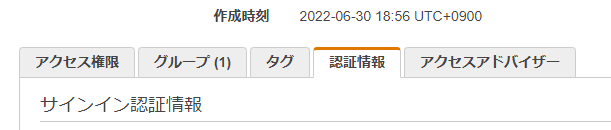
「アクセスキー」という欄に「アクセスキーの作成」ボタンがありますので、クリックします。すると以下のような画面が表示されます。
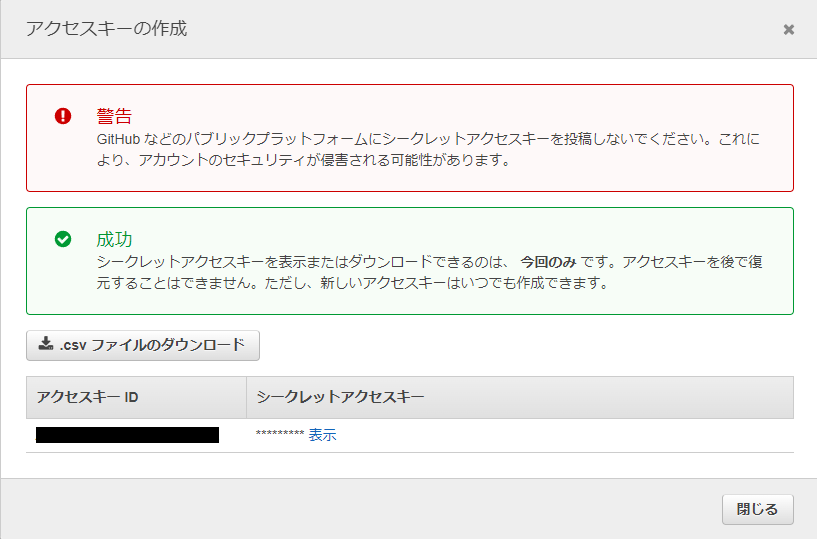
シークレットアクセスキーの「表示」を押すとシークレットアクセスキーが表示されます。このアクセスキーIDとシークレットアクセスキーのペアが認証情報として必要になります。「csvファイルのダウンロード」で表示されている情報をローカルに保存しておくこともできます。
注意点として、一度この画面を閉じるとシークレットアクセスキーが確認できなくなるので、必ず閉じる前にどこかに保存しておきます
プロファイルの設定
AWS CLIは、複数のプロファイルを設定することにより、複数のユーザを切り替えて使うことができます。また、プロファイル名を何も指定しないことでデフォルトのユーザを設定することもできます。
コマンドプロンプトを起動し、以下のコマンドを実行します。プロファイル名を指定しないので、デフォルトのユーザ設定となります。
aws configureすると、アクセスキーとシークレットアクセスキー、リージョン、デフォルトの出力形式を対話形式で入力できます。リージョンは、マネジメントコンソールでリージョンを選択するときの英数字の名前を指定します。(東京ならap-northeast-1)
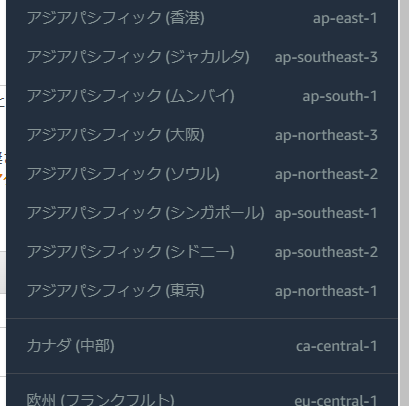
出力形式は結果を表示するための形式です。json、yaml、yaml-stream、text、tableのいずれかを指定できます。省略した場合はjsonとなります。
デフォルトと異なるユーザの設定をしたい場合は、プロファイル名を指定して設定コマンドを実行します。アクセスキー等の入力は上と同じように行います。
aws configure --profile testプロファイルの切り替え
デフォルトに設定したユーザでAWSの操作をしたい場合、何も指定しなくて良いです。例えば、S3バケットの一覧を表示するのは以下のコマンドだけでOKです。
aws s3 lsデフォルト以外のユーザの場合はオプションでプロファイル名を指定します。
aws s3 ls --profile testこうすることにより、testプロファイルとして保存された認証情報を使用してAWSにアクセスすることができます。
デフォルトで開発用ユーザを設定しておいて、本番環境を操作する場合に本番プロファイルを指定して実行するといった用途が考えられます。
設定の保存場所
Windowsの場合、「C:\Users\ユーザ名\.aws\credentials」というファイルに設定した内容が保存されています。
